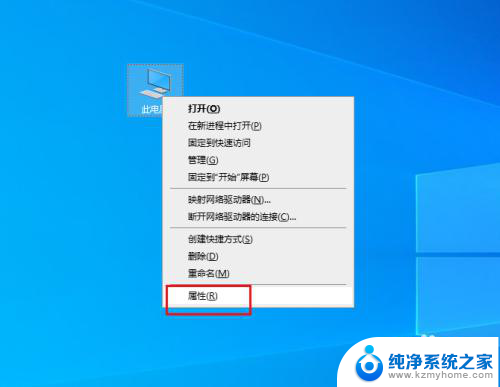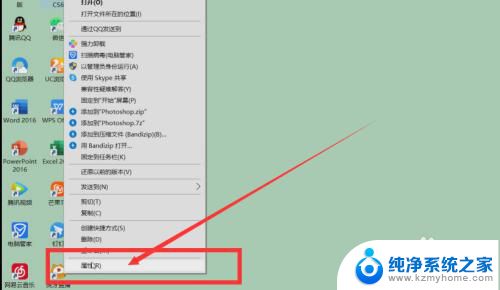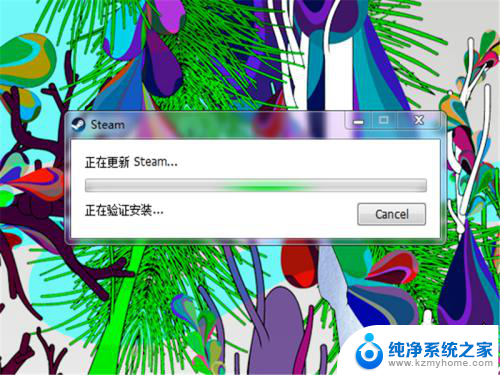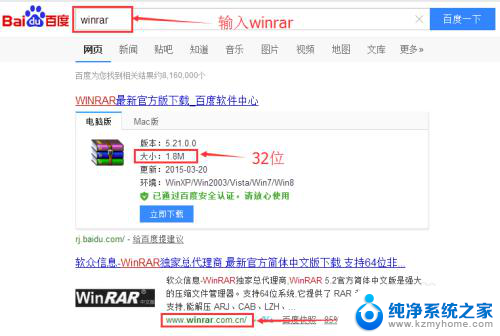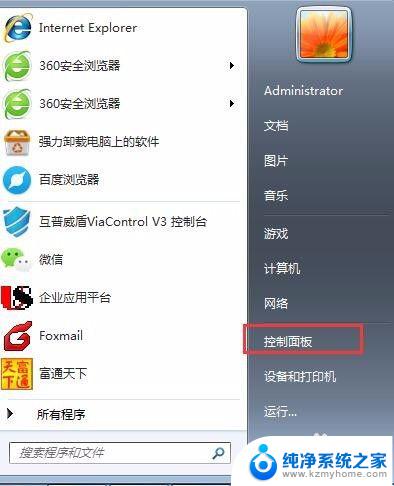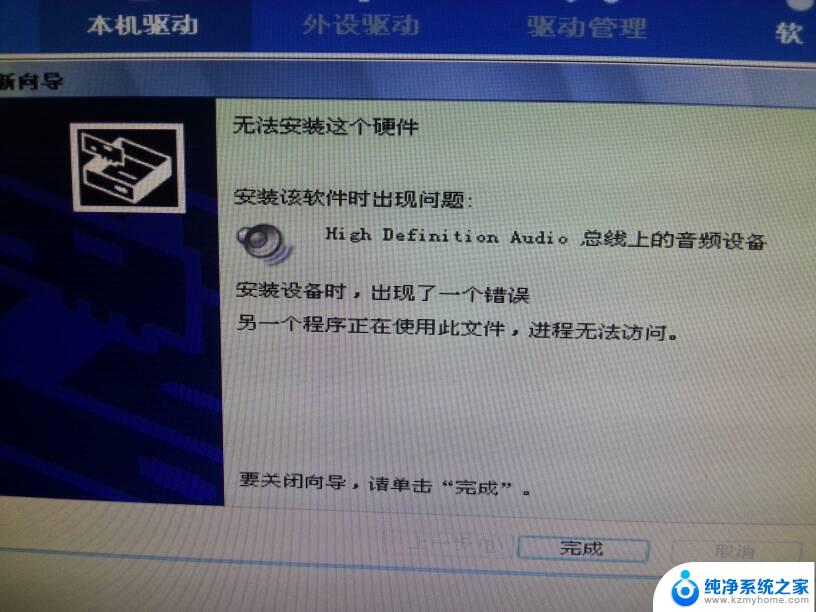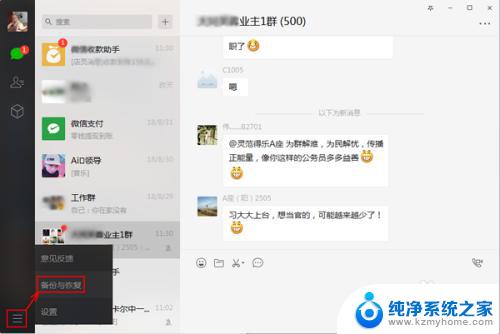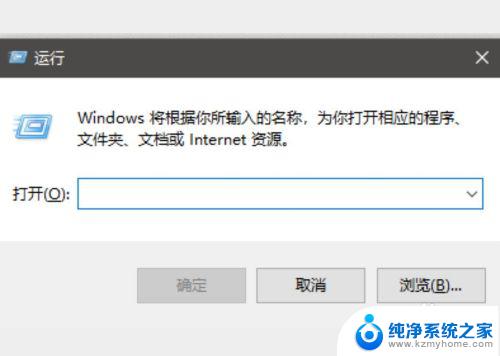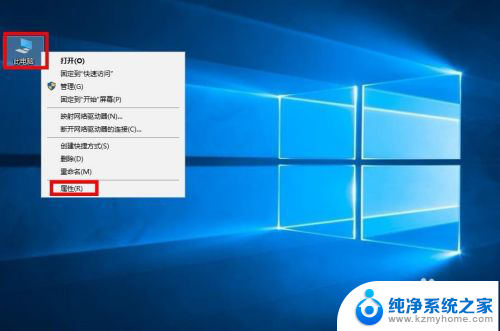声卡卸载后如何安装 声卡出问题怎么卸载和重装
更新时间:2024-01-03 10:45:43作者:xiaoliu
声卡在电脑中扮演着至关重要的角色,它负责将计算机内部产生的数字信号转化为人耳可听的声音,有时声卡会出现问题,导致音频无法正常播放或出现杂音等情况。在这种情况下,用户可能需要卸载并重新安装声卡驱动程序来解决问题。当声卡出现问题时,我们应该如何正确地卸载和重新安装声卡驱动程序呢?本文将介绍声卡卸载后如何安装及声卡出问题时如何卸载和重装的方法,帮助用户解决声卡相关的困扰。
操作方法:
1.一开始,找到我的电脑右键属性。
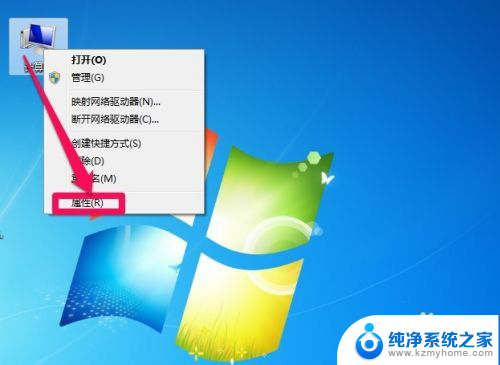
2.打开后点击设备管理器。有些朋友喜欢从控制面板里面找到设备管理器点击进去也是可以的。
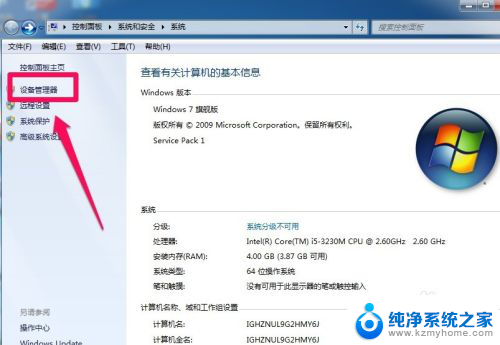
3.找到声音、游戏、视频这一栏,点击可以看到你的声卡。
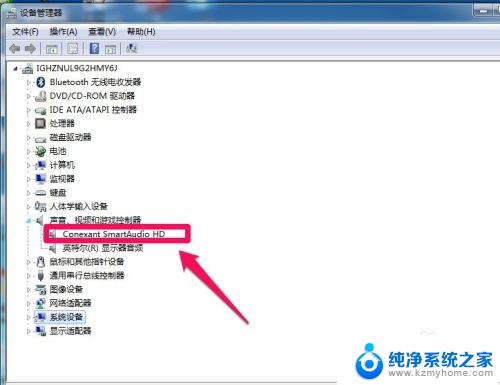
4.这时候点击你的声卡右键卸载。

5.卸载完成后,点击菜单栏上的操作,扫描硬件改动重新安装声卡驱动。
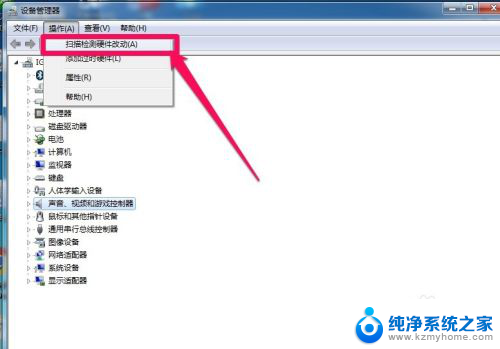
6.最后安装完成后会在屏幕右下角弹出提示,这时候重新播放视频就能听到声音了。
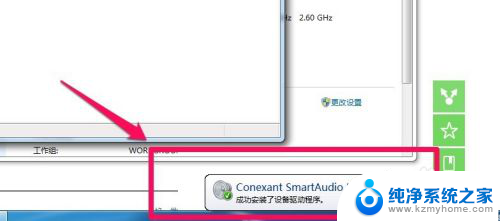
以上是卸载声卡后如何安装的全部内容,如果需要的话,您可以按照以上步骤进行操作,希望对大家有所帮助。